怎么快速删除用户帐户 快速删除用户帐户具体操作有哪些方法
发布时间:2017-07-04 14:43:42 浏览数:
今天给大家带来怎么快速删除用户帐户,快速删除用户帐户具体操作有哪些方法,让您轻松解决问题。
部分用户在电脑的使用过程中会被这样一个问题所困扰,用户们为了方便管理小孩子的上网时间,于是在电脑中多创建了一个用户帐户,但是当用户们想要删除多创建出来的用户帐户的时候,却发现在家长管理里面无法删除多建的用户账户,遇见这样的情况有没有什么好的方法可以解决吗?下面就一起来看看如何快速删除用户帐户具体操作方法。
1.点击开始菜单,打开“控制面板”如下图所示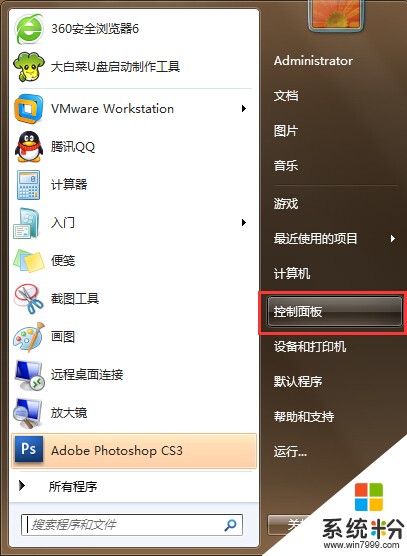 2.来到控制面板 – 所有控制面板项窗口中,点击打开“用户帐户”进入下一步操作。如下图所示
2.来到控制面板 – 所有控制面板项窗口中,点击打开“用户帐户”进入下一步操作。如下图所示
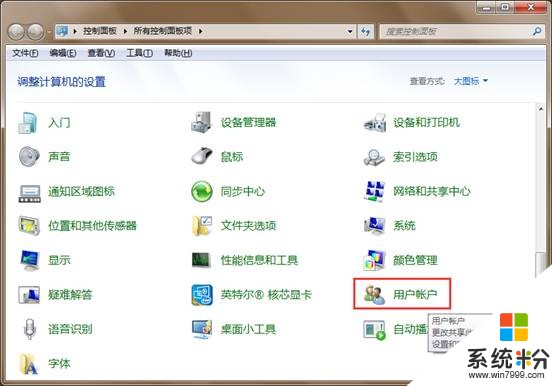 3.点击“管理其他帐户”进入下一步操作。如下图所示
3.点击“管理其他帐户”进入下一步操作。如下图所示
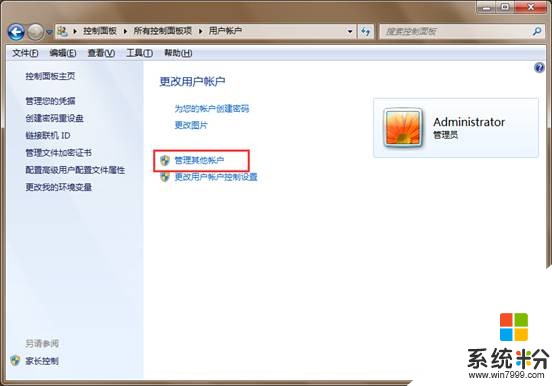 4.这里需要点击进入新创建出来的用户帐户。如下图所示
4.这里需要点击进入新创建出来的用户帐户。如下图所示
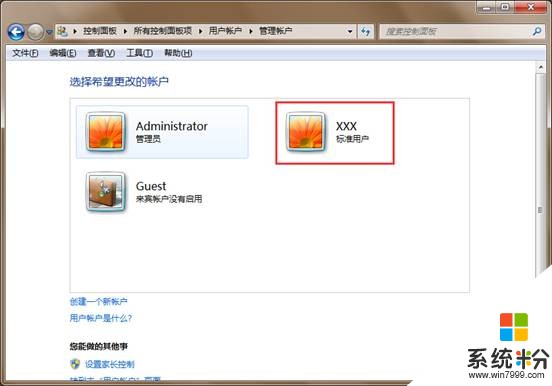 5.在更改帐户窗口中,点击“删除帐户”进入下一步操作。如下图所示
5.在更改帐户窗口中,点击“删除帐户”进入下一步操作。如下图所示
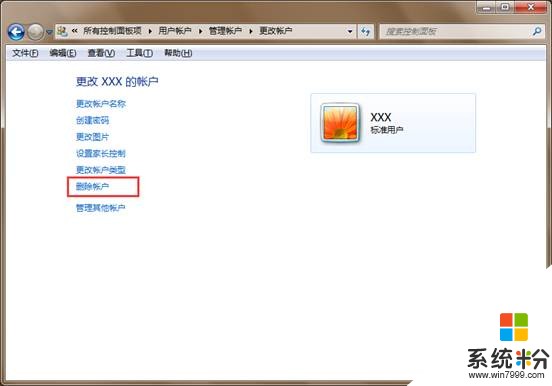 6.这边只需要按照提示点击删除文件进入下一步即可。如下图所示
6.这边只需要按照提示点击删除文件进入下一步即可。如下图所示
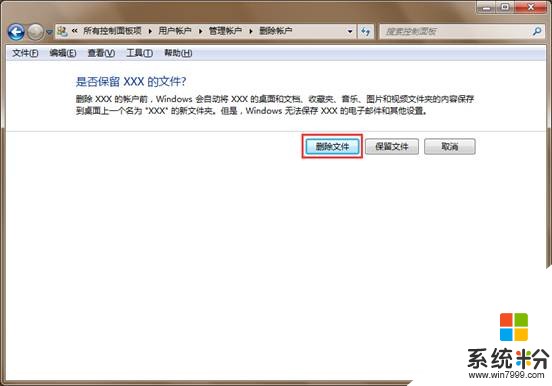 7.最后只需要点击“删除帐户”即可完成用户帐户删除操作。如下图所示
7.最后只需要点击“删除帐户”即可完成用户帐户删除操作。如下图所示
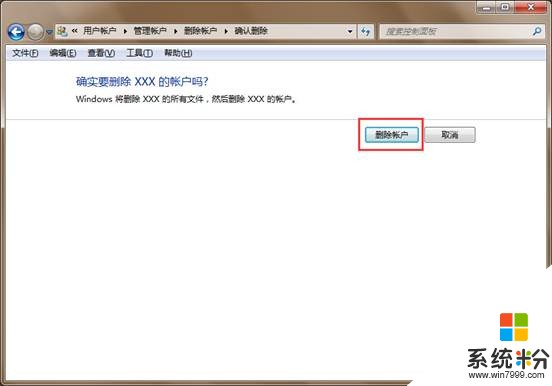 以上就是如何快速删除用户帐户具体操作方法,有遇到此类情况的用户可以尝试以上的方法操作看看,希望以上的方法可以给大家带来更多的帮助。(责任编辑:admin)
以上就是如何快速删除用户帐户具体操作方法,有遇到此类情况的用户可以尝试以上的方法操作看看,希望以上的方法可以给大家带来更多的帮助。(责任编辑:admin)
以上就是怎么快速删除用户帐户,快速删除用户帐户具体操作有哪些方法教程,希望本文中能帮您解决问题。